

Przez dŇāugi czas kamera w telefonie byŇāa tak niesamowitńÖ rzecz, jakiej nie moŇľna sobie wyobrazińá, Ňľe robi sińô lepiej. Wraz z poprawńÖ technologii kamery w naszych telefonach staŇāy sińô lepsze i potrafińÖ robińá ostrzejsze obrazy. Wkr√≥tce producenci telefon√≥w zaczńôli dodawańá flash do telefon√≥w. To nie tylko technologia aparatu ewoluowaŇāa przez lata. Spos√≥b, w jaki decydujemy sińô na kamerńô, r√≥wnieŇľ sińô zmieniŇā. Nie robimy zdjńôńá, gdy jesteŇõmy na wakacjach. Ludzie robińÖ zdjńôcia przez caŇāy czas, od zachod√≥w sŇāoŇĄca po filiŇľanki do kawy. ZaczńôliŇõmy takŇľe robińá autoportrety, czyli selfies. Istnieje wiele aplikacji kamery, kt√≥re specjalizujńÖ sińô w selfies z filtrami, a co nie. Po ostatniej aktualizacji moŇľesz wŇāńÖczyńá lampńô bŇāyskowńÖ przedniej kamery w aplikacji Aparat Google
Flash w przypadku aparatu z przodu w aplikacji Aparat Google to funkcja dostńôpna tylko dla uŇľytkownik√≥w Androida w wersji 7.1.1 i nowszych i ograniczone do urzńÖdzeŇĄ Nexus i Pixel. OczywiŇõcie, jest to po prostu zmiana oprogramowania, wińôc to trochńô dziwne, Ňľe inne telefony tego nie dostanńÖ. Lampa bŇāyskowa dziaŇāa na ekranie telefonu. Podczas robienia zdjńôcia ekran telefonu zmienia kolor na jasny, ale ciepŇāy, a nastńôpnie zostaje zrobione zdjńôcie.
Otw√≥rz aplikacjńô Aparat Google. PrzeŇāńÖcz na kamerńô skierowanńÖ do przodu. NaciŇõnij przycisk flash u g√≥ry. Zostanie rozwinińôty, aby wyŇõwietlińá pasek lampy bŇāyskowej widoczny po wŇāńÖczeniu / wyŇāńÖczeniu lampy bŇāyskowej w tylnym aparacie. WŇāńÖcz lampńô bŇāyskowńÖ lub ustaw jńÖ jako automatycznńÖ.
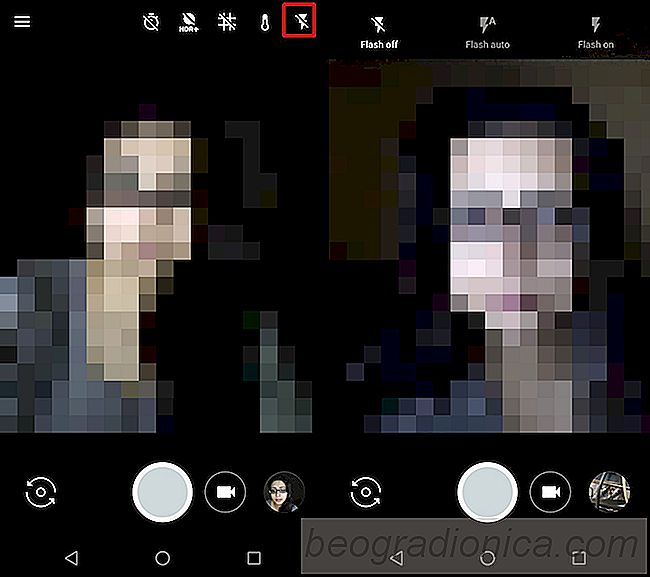
Po wŇāńÖczeniu lampy bŇāyskowej przedniej kamery w Aparacie Google na ekranie pojawi sińô komunikat "ciepŇāe ŇõwiatŇāo wŇāńÖczone". Pasek nawigacyjny zmieni kolor na ciepŇāy, aby pokazańá, Ňľe lampa bŇāyskowa jest wŇāńÖczona. Stuknij przycisk przechwytywania i nie ruszaj ani nie zamykaj oczu. Ekran zamieni jasny, ale ciepŇāy kolor na zdjńôciu poniŇľej, a aplikacja zrobi zdjńôcie.
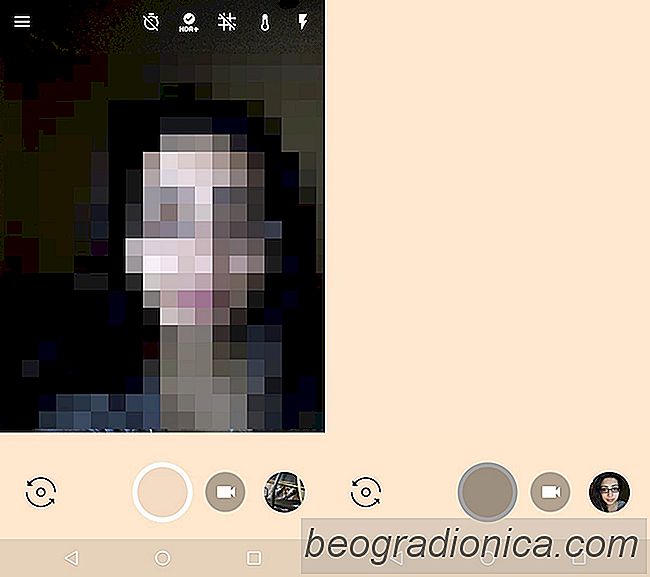

Jak wŇāńÖczyńá tryb podr√≥Ňľy w Snapchacie i zapisańá sw√≥j plan danych
To uniwersalna prawda, Ňľe ‚Äč‚Äčaplikacje do gier zuŇľywajńÖ wińôcej energii baterii niŇľ inne aplikacje. To samo dotyczy aplikacji, kt√≥re mogńÖ robińá zdjńôcia. JeŇõli aplikacja ŇāńÖczy sińô z aparatem w telefonie, moŇľesz postawińá wszystko, co spowoduje wyczerpanie baterii szybciej niŇľ inne aplikacje. Dotyczy to r√≥wnieŇľ wielu aplikacji spoŇāecznoŇõciowych.

Jak dodańá przycisk zamykania do kart w przeglńÖdarce Firefox Android
IstniejńÖ dwa sposoby na zamknińôcie karty w Firefoksie na Androida. Aby zamknńÖńá kartńô, musisz dotknńÖńá ikony kart w prawym g√≥rnym rogu. Spowoduje to przejŇõcie do widoku wielozadaniowego, w kt√≥rym moŇľesz otworzyńá nowńÖ kartńô i wyŇõwietlińá wszystkie aktualne karty. Tutaj kaŇľda otwarta karta jest przedstawiana jako maŇāe okno z przyciskiem zamykajńÖcym.